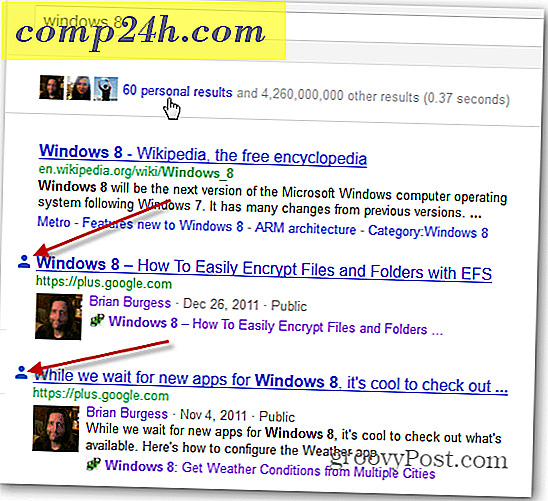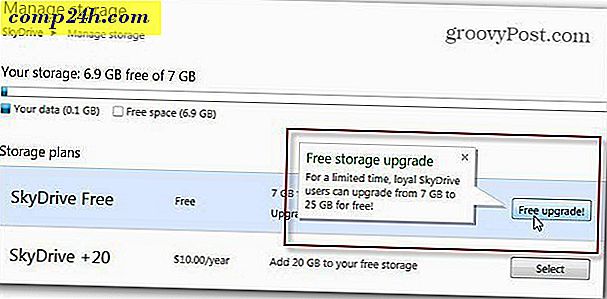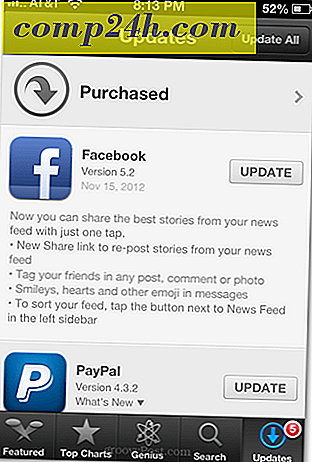Hoe kunnen de Do Not Track-instellingen voor Internet Explorer, Firefox, Safari en Chrome worden ingeschakeld
In de stappen van Yahoo !, Twitter heeft toegestemd om uw metingen niet via internet te volgen. Maar er is een vangst.
Gebruik je browser om Twitter te laten weten dat je niet meer hoeft te surfen. Gelukkig is het niet zo moeilijk.
Hieronder ziet u een paar voorbeelden van waar u de DNT-instellingen in belangrijke webbrowsers kunt vinden. Deze implementaties evolueren en u moet de helppagina's van uw browser raadplegen voor meer informatie.
Als u Firefox gebruikt.
Open het menu Voorkeuren en klik op Privacy . Vink het vakje aan voor Tell-websites. Ik wil niet worden bijgehouden .
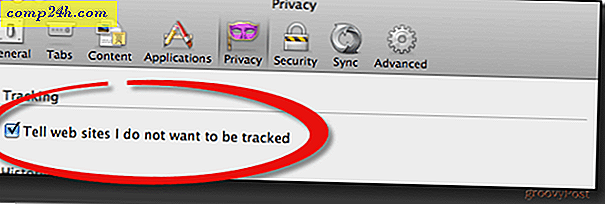
Als u Internet Explorer 9 gebruikt.
Ga naar deze Do Not Track-testpagina voor informatie over het installeren in Internet Explorer 9 en scrol naar beneden om de koppeling te installeren te vinden.
Wanneer het onderstaande dialoogvenster verschijnt, klikt u op de knop Lijst toevoegen om een lege opsporingsbeveiligingslijst toe te voegen.
Zie deze helppagina van Microsoft voor meer informatie.

Als u Safari 5.1 gebruikt.
Klik in Safari-voorkeuren op Geavanceerd . Vink vervolgens het Show Develop-menu in de menubalk aan .

Sluit het voorkeurenvenster en selecteer Send Do Not Track HTTP Header onder het nieuwe menu Ontwikkelen .

Als u Chrome 17.0 of hoger gebruikt, is er een extensie van derden waarmee DNT wordt ingeschakeld :
Open Chrome, klik op Venster in de navigatie bovenaan en selecteer Extensies . Klik op de link onderaan die meer extensies krijgt . Zoeken naar "Do Not Track" gemaakt door Jonathan Mayer.
Als u 'Do Not Track' wilt toevoegen aan uw Chrome-browser, klikt u op de knop Toevoegen aan Chrome en klikt u nogmaals op Toevoegen wanneer u de disclaimer ziet.
Ga terug naar uw extensies en zorg ervoor dat deze succesvol is toegevoegd en ingeschakeld.